
如上图所示,点击“图片”按钮,将打开侧边栏的图片库。
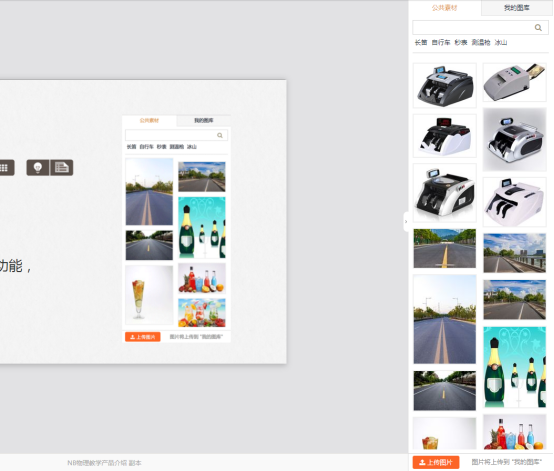
用户可从公共图库里点击或拖拽图片素材至页面编辑区,也可上传本地图片至我的图库。

选中图片后,上方显示图片的属性设置面板,可对图片进行样式、透明度等设置。
(1) 样式
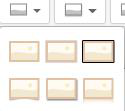
选中图片,点击“样式”按钮,可对图片进行样式的设置,目前提供6种样式。
(2) 阴影
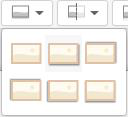
选中图片,点击“阴影”按钮,可给图片添加阴影的样式,目前提供6种阴影样式。
(3) 透明度
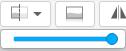
选中图片,点击“透明度”按钮,可改变图片的透明度。
(4) 倒影

选中图片,点击“倒影”按钮,可给图片添加倒影。
(5) 翻转
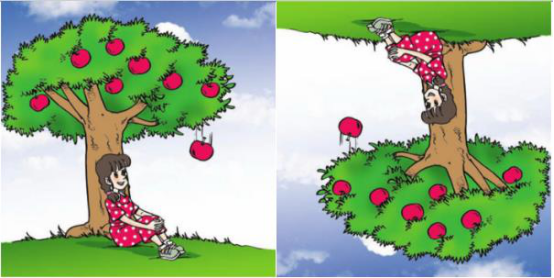
选中图片,点击“翻转”按钮,可选择将图片左右翻转(如左图)或上下翻转(如右图)。
(6) 边框
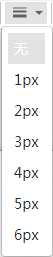
选中图片,点击“边框”按钮,可对边框的粗细进行选择。
(7) 边框颜色
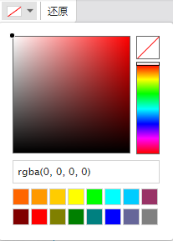
选中图片,点击“边框颜色”按钮,可更改边框的颜色。
(8) 还原
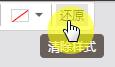
选中图片,点击“还原”按钮,可清除图片的所有样式,恢复至初始默认状态。